-
 如何在Excel中用填充柄进行逆序填充
日期:2012-06-06 20:28:43
点击:282
好评:2
如何在Excel中用填充柄进行逆序填充
日期:2012-06-06 20:28:43
点击:282
好评:2
在Excel中用填充柄在一列或一行中进行填充时,通常是按照Excel中自带的或自定义的序列按照顺序方向进行填充的。例如要在A1:A12区域中填充一月至十二月,可以先在A1单元格中输入一月,然后选择A1单元格,再拖动填充柄填充到A12单元格即可。有时需要对Excel中已存在的序列进行逆序填充,这时该怎样操作呢?以在A1:A12单元格...
-
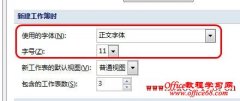 如何改变Excel默认字体和字号
日期:2012-06-06 20:28:08
点击:165
好评:0
如何改变Excel默认字体和字号
日期:2012-06-06 20:28:08
点击:165
好评:0
当新建Excel工作簿时,Excel 2007使用的默认主题字体是宋体,字号为11。如果要改变Excel默认的字体和字号,可以按下面的步骤进行操作: Excel 2007: 1.单击Office按钮Excel选项常用,在新建工作簿时下方单击使用的字体和字号右侧的下拉列表,选择新的字体和字号。 2.单击确定按钮。 3.重新启动Excel 2007。 Excel 2003:...
-
 excel如何在定义名称对话框中用方向键编辑公式
日期:2012-06-06 20:26:19
点击:258
好评:0
excel如何在定义名称对话框中用方向键编辑公式
日期:2012-06-06 20:26:19
点击:258
好评:0
在Excel中,当定义名称或设置条件格式时,如果输入公式后又要对公式中间的某部分进行修改,这时按方向键将不会使光标移动到公式中的某个位置,Excel会自动输入单元格引用。这是因为此时为输入模式,而非编辑模式。例如在定义名称对话框中,当在引用位置下方的文本框中输入公式后,如果直接按方向键就会自动输入一个单元格...
-
 如何在excel某几个工作表中进行查找或替换操作
日期:2012-06-06 20:25:40
点击:424
好评:2
如何在excel某几个工作表中进行查找或替换操作
日期:2012-06-06 20:25:40
点击:424
好评:2
在Excel中进行查找和替换操作,默认情况下是在当前工作表中进行的。如果要在整个工作簿或某几个指定的工作表中进行查找或替换,可以这样操作: 方法一: 1.按Ctrl+F,打开查找和替换对话框。 2.单击选项按钮,在范围后的下拉列表中选择工作簿,然后输入要查找的内容进行查找或替换。 方法二: 上述方法只能将查找或替换的...
-
 如何在Excel2007中同时打印多个工作簿
日期:2012-06-06 20:24:51
点击:178
好评:0
如何在Excel2007中同时打印多个工作簿
日期:2012-06-06 20:24:51
点击:178
好评:0
在Excel2007中,如果有多个工作簿需要同时打印,可以不用打开这些工作簿而直接进行打...
-
 如何在Excel2007中切换工作表方向
日期:2012-06-06 20:23:03
点击:234
好评:2
如何在Excel2007中切换工作表方向
日期:2012-06-06 20:23:03
点击:234
好评:2
对于中英文用户来说,Excel默认的工作表方向为从左到右,但为了满足某些语种从右到左的书写习惯,Excel可以切换工作表方向,将行标题和第一列放置于右侧,同时使列标题A、B、C、从左到右的顺序改为从右到左。 在Excel 2003中,可以通过单击菜单工具选项国际来设置工作表的默认方向或改变当前工作表的显示方向,如图。 在Ex...
-
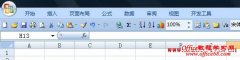 如何自定义Excel2007快速访问工具栏模仿Excel2003界面
日期:2012-06-06 20:11:04
点击:2118
好评:8
如何自定义Excel2007快速访问工具栏模仿Excel2003界面
日期:2012-06-06 20:11:04
点击:2118
好评:8
Excel2007新界面中的功能区取代了Excel2003中的传统菜单,但功能区占据了较大的区域,使工作表中可直接使用的行数有所减少。同时,熟悉Excel2003工具栏的用户也有些不太习惯。我们可以通过自定义Excel2007中的快速访问工具栏,来模仿Excel2003工具栏,使暂时不习惯使用功能区的用户在使用Excel2007时不至于找不到常用命令...
-
 Excel中用数据透视表进行分数段统计
日期:2012-06-06 19:58:44
点击:398
好评:4
Excel中用数据透视表进行分数段统计
日期:2012-06-06 19:58:44
点击:398
好评:4
学校每次考试完毕后,各科都要进行成绩分析。在Excel中,可以用多种方法进行分数段统计,其中使用数据透视表来进行统计分析最为快捷、方便。假如要对某年级8个班语文学科进行分数段统计,以Excel 2003为例介绍如下: 1.准备数据 由于要使用数据透视表,可以将各班考生成绩汇总到一个工作表中,其中第一行为行标题。如果某...
-
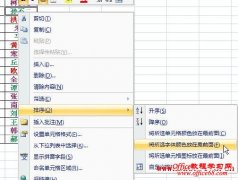 如何在Excel2007中按单元格颜色进行排序
日期:2012-06-06 19:57:00
点击:259
好评:0
如何在Excel2007中按单元格颜色进行排序
日期:2012-06-06 19:57:00
点击:259
好评:0
在Excel2007中,可以按单元格颜色或字体颜色进行排序,操作起来十分简单。方法如下: 方法一:用右键菜单 假如需要将A1:B18区域中的名单按字体颜色进行排序,如下表所示,其中人物名单有3种字体颜色,我们可以用右键菜单分别将每种颜色排在一起。 序号 人物名单 1 一灯大师 2 柯镇恶 3 孙不二 4 洪七公 5 朱聪 6 马钰 7 黄...
-
 如何取消Excel2007中“自动更新链接”的安全警告提示
日期:2012-06-05 02:02:51
点击:3312
好评:4
如何取消Excel2007中“自动更新链接”的安全警告提示
日期:2012-06-05 02:02:51
点击:3312
好评:4
在Excel 2007中,当打开某个包含到其他工作簿链接的工作簿时,Excel可能会在功能区下方弹出一个消息栏,并给出一个安全警告提示已禁止自动更新链接,如图: 如果不更新链接,可以直接关闭消息栏,如果需要更新链接,可以单击选项按钮,在弹出的Microsoft Office 安全选项对话框中,选择启用此内容,然后单击确定按钮。 如...
- 推荐内容
-
- 如何利用自动套用格式功能设置excel流程图样式
通过用excel自选图形制作完流程表以后,我们还需要为自选图形设置格式,excel提供了大...
- 如何更改excel批注格式
我们在excel中插入批注后,我可以根据需要更改每条批注内批注文字的格式,还可以更改...
- excel创建数据透视表的方法 excel数据分析技巧
在excel中我们可以利用数据透视表,可以转换行与列来查看数据源的不同汇总结果,而且...
- excel如何将模拟运算结果转换为常量 自定义excel单
新生成的模拟运算表是不能在上面进行数据修改的,如果要修改数据,第一步就是把模拟运...
- 如何使用excel双变量模拟运算表 excel如何将模拟运
在其他因素不变的条件下分析两个参数的变化对目标值的影响时, 需要使用双变量模拟运...
- 如何在excel图表下方添加数据表 如何在excel图表中
我们都知道excel图表是不包含excel数据表的详细数据的,如果我们想要在excel图表中看...
- 如何利用自动套用格式功能设置excel流程图样式